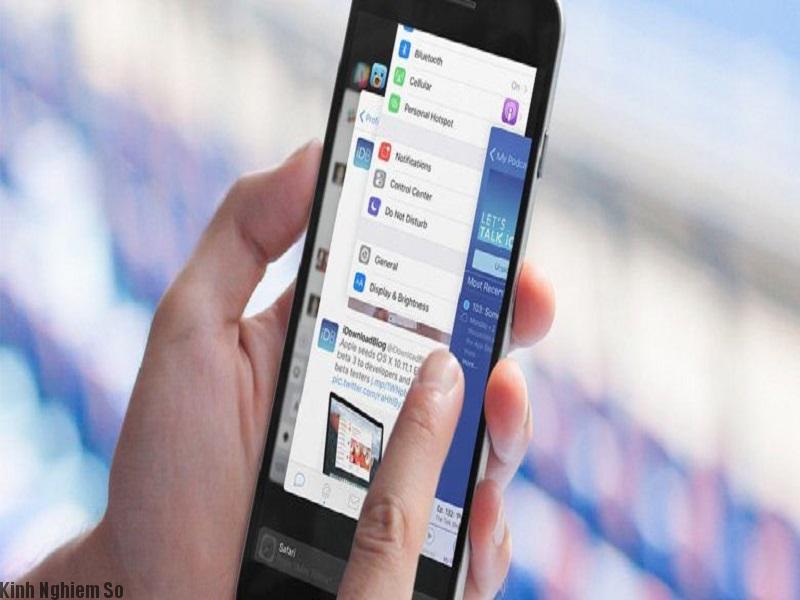Làm thế nào để tắt ứng dụng chạy ngầm? Những ứng dụng không cần đến luôn khiến thiết bị của bạn hoạt động kém đi rất nhiều. Hôm nay Kinh Nghiệm Số hướng dẫn bạn chi tiết cách tắt ứng dụng chay ngầm gây chậm smartphone? Cùng tìm hiểu qua bài viết dưới đây nhé.
Tắt ứng dụng chạy ngầm cho điện thoại android
Bạn biết đấy, ứng dụng chạy ngầm không chỉ khiến bộ nhớ chiếc máy của bạn tăng lên. Đó còn là thủ phạm khiến tốc độ xử lý. Và chiếc máy của bạn rơi vào tình trạng nhanh chóng hết pin hơn. Nếu bạn chưa biết tắt chương trình cho chạy ngầm cho điện thoại. Hãy tham khảo thủ thuật đó ngay dưới đây

Trường hợp 1: tắt chương trình chạy ngầm cho điện thoại android 6.0 trở lên.
Bước 1: Vào giao diện “cài đặt” chọn “giới thiệu điện thoại”. Lúc này giao diện màn hình sẽ hiện lên và nhấp chọn liên tục vào dòng chữ đó cho đến khi xuất hiện thông báo “ bạn đã trở thành nhà phát triển”
Bước 2: Quay lại phần “cài đặt” tiếp tục chọn “tùy chọn nhà phát triển” . Khi đó giao diện xuất hiện mục “số liệu thống kê về quy trình” . Tại giao diện lúc này là tất cả những ứng dụng chương trình đang chạy ngầm.
Bước 3: Bạn muốn tắt ứng dụng chạy ngầm nào thì chọn “Tắt/buộc dừng”
Chú ý: Bạn nên phân biệt các ứng dụng có sẵn của CH play hay ứng dụng được tải về khác nhé.
Trường hợp 2: tắt ứng dụng chạy ngầm cho điện thoại android 5.0
Bước 1: Mở mục “cài đặt” chọn tiếp mục “quản lý ứng dụng”. Sau đó chọn “ứng dụng đang chạy”
Bước 2: Tương tự như cách tắt chương trình chạy ngầm cho android 6.0. Bạn quay lại phần “cài đặt” chọn mục “tùy chọn nhà phát triển” chọn “các dịch vụ đang hoạt động”
Bước 3: Sau khi thực hiện xong bước 2 khi đó giao diện màn hình sẽ hiện lên chọn “ứng dụng đang chạy” . Đây chính là các ứng dụng mà điện thoại của bạn đang hoạt động. Chọn “tắt/buộc dừng” với ứng dụng không cần thiết
Tắt ứng dụng chạy ngầm trên điện thoại iPhone
iPhone sở hữu khá nhiều điều tuyệt vời cho người sử dụng. Thế nhưng vẫn tồn tại những ứng dụng chạy ngầm mà có khi bạn cũng bao giờ dùng đến. Cùng thực hiện theo các bước sau để tắt ứng dụng chạy ngầm cho iPhone rất nhanh chóng. Tương tự như android, mỗi phiên bản IOS lại có sự khác nhau đôi chút. Tùy thuộc vào hệ điều hành mà bạn làm theo nhé

Trường hợp 1: tắt ứng dụng chạy ngầm cho iphone hệ điều hành IOS 6
Bước 1: Chọn “home” lặp lại 2 lần. Đồng thời khi đó xuất hiện giao diện là những ứng dụng chạy ngầm máy đang phải hoạt động
Bước 2: Nhấn và giữ ứng dụng bạn không cần đến cho đến khi xuất hiện màu đỏ và biểu tượng dấu trừ
Bước 3: Chọn biểu tượng “-“ để tắt chương trình chạy ngầm không cần thiết
Bước 4: Hoàn tất các bước tắt các chương trình chạy ngầm và trở lại màn hình chính bằng cách nhấn vào nút “Home”
Trường hợp 2: tắt ứng dụng chạy ngầm cho iphone IOS 7 trở lên
Với cách thực hiện không quá khác biệt so với phiên bản ios6 trước đó. Lúc này không phải là biểu tượng thanh ngang xuất hiện trên màn hình. Mà trên giao diện đó là các biểu tượng lớn hình chữ nhật. Để tắt hoặc buộc dừng các ứng dụng không cần thiết bạn tiến hành động tác vuốt liên tục 1 hoặc 3 chương trình.
Tắt ứng dụng chạy ngầm trên máy tính
Máy tính của bạn sẽ tăng tốc độ xử lý và hoạt động tốt hơn khi các ứng dụng chạy ngầm không còn “làm phiền”. 6 bước dưới đây sẽ giúp bạn tắt ứng dụng chạy ngầm tốt nhất cho máy tính của mình

Bước 1: Thực hiện nhanh bằng thao tác nhấn đồng thời tổ hợp phín “windows” + “R”. Hoặc vào
start” chọn “run” sau đó gõ từ khóa “msconfig” vào phần “open” . Chọn tiếp “ok” để đồng ý.
Bước 2: Trên giao diện hộp thoại “System configuration” chọn phần “startup”
Bước 3: Tại giao diện lúc này sẽ xuất hiện các chương trình được đánh dấu tích. Đây chính là những chương trình luôn hoạt động cùng máy tính.
Bước 4: chắc chắn rồi, nhấn bỏ chọn dấu nhân là bạn đã tắt được các ứng dụng chạy ngầm đáng ghét này rồi. Đừng quên bỏ tích xong chọn “apply” để đồng ý nhé.
Bước 5: Để ý thêm phần mục “ date disabled” ở phía góc giao diện. Đây là thời gian cụ thể bạn cần tắt chương trình chạy ngầm sẽ tắt bao lâu. Tiếp tục chọn “ok” để đồng ý
Bước 6: Hoàn tất các thao tác hoặc khởi dộng lại máy bằng cách chọn “restart” hay “exit without restart”.
Tắt ứng dụng chạy ngầm không hề phức tạp. Hơn nữa việc tắt các chương trình không cần thiết này còn giúp máy của bạn hoạt động tăng tốc độ xử lý nhanh chóng hơn rất nhiều. Mong rằng, bài viết là những thủ thuật hữu ích gửi đến bạn. Nếu trong một số trường hợp nào đó bạn chưa khắc phục được hãy để lại câu hỏi tại đây nhé.
Chúc các bạn thành công!